Macで頻繁に表示される「必要な管理更新。更新は今夜自動的にインストールされる予定です。 この更新には少なくとも50%のバッテリーまたは電源ソースへの接続が必要です。 コンピュータは更新を実行するために再起動します。 保留中の更新はありません」という通知に遭遇したことがある場合、あなただけではありません。
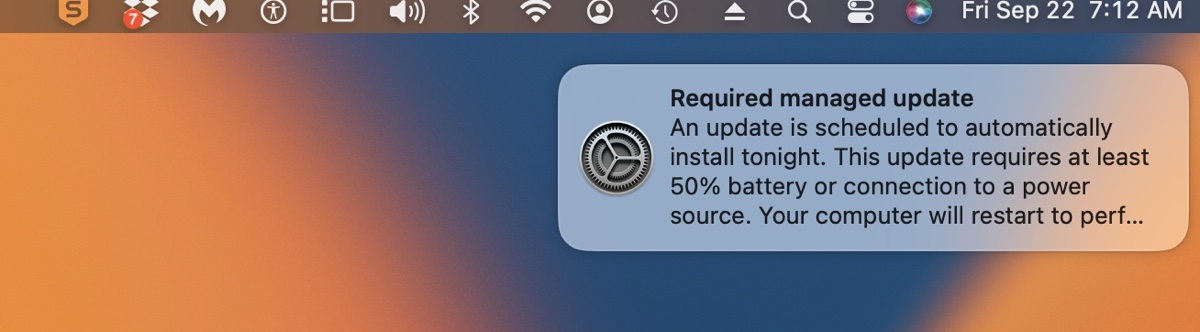
このメッセージは混乱を招くかもしれません、とりわけMacのソフトウェア更新パネルがすべて最新の状態を示している場合です。 自動更新が有効になっていても、この特定の必要な管理更新通知がインストールされないようで、メッセージが続けて表示されます。
この記事では、Appleの必要な管理更新通知を解説し、その原因を説明し、通知を取り除く方法をご案内します。
Macでの必要な管理更新とは何ですか?
必要な管理更新は、通常は組織設定で管理者によって強制されるソフトウェアまたはセキュリティの更新です。 つまり、おそらく従業員、学校、またはIT部門によってインストールされたモバイルデバイス管理(MDM)プロファイルでMacが管理されているということです。
macOSの必要な管理更新の主な特徴は次のとおりです:
義務的:無期限に延期できる通常の更新とは異なり、これらの更新には厳格な締め切りがあります。
遠隔管理:更新は管理者によってプッシュされ、スケジュールされます。 システム設定の個人の選択ではありません。
制御が制限されている:「保留中の更新はありません」というメッセージは、ITチームが最終的な警告後に自動的にインストールされるよう更新を構成したことを示しています。 おそらく、すべての許可された遅延を使用していると思われます。
これらの管理された更新の目的は、組織内のすべてのデバイスが安全でコンプライアンスが取れ、標準化された、サポートされているオペレーティングシステムのバージョンで動作し、ユーザーと組織のネットワークを保護することです。
Macでの必要な管理更新通知を停止する方法は?
通知を停止するには、ますます多くのMacが組織によって管理されているかどうかをまず確認する必要があります。
もしそれがあなたの個人用コンピュータで、監視されていないことを100%確認している場合は、この部分をスキップして通知を無視するためにFix 1を使用してください。もしあなたのMacが組織の所有物である場合は、アップデートをインストールするか、ヘルプのためにITに連絡してください。
しかし、もし中古のコンピュータである場合、Macが管理されているかどうかはMDMプロファイルを確認することによって確認できます:
- Appleメニューに移動>システム設定>プライバシー&セキュリティ。
- 一番下までスクロールしてプロファイルをクリック。
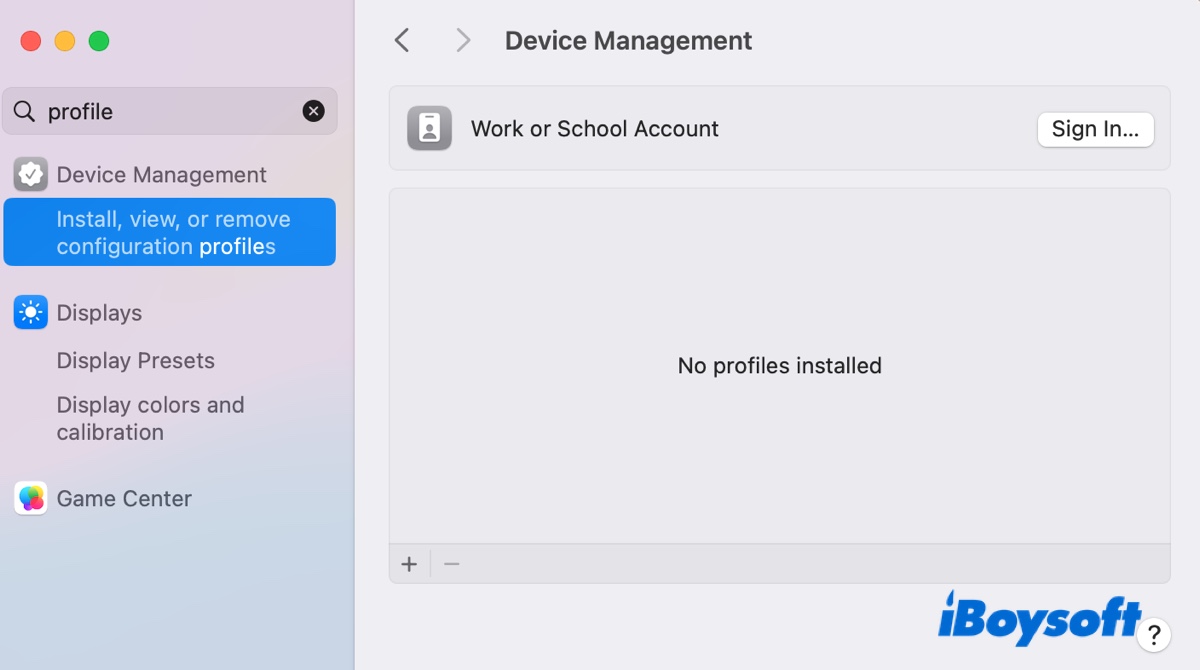
- このオプションが表示されない場合、プロファイルはインストールされていません。設定をリフレッシュするためにFix 1に従ってください。
- プロファイルがリストされている場合、デバイスが管理されていることが確認されます。予期せぬプロファイルを削除できます。
Fix 1: ソフトウェア更新環境設定ファイルを削除
「必要な管理されたアップデート」通知が稀なバグである場合、com.apple.SoftwareUpdate.plistファイルをリフレッシュすると解決する可能性があります。
- Finderを開く。
- 移動>フォルダに移動をクリック。
- 検索ボックスに/Library/Preferences/com.apple.SoftwareUpdate.plistと入力。
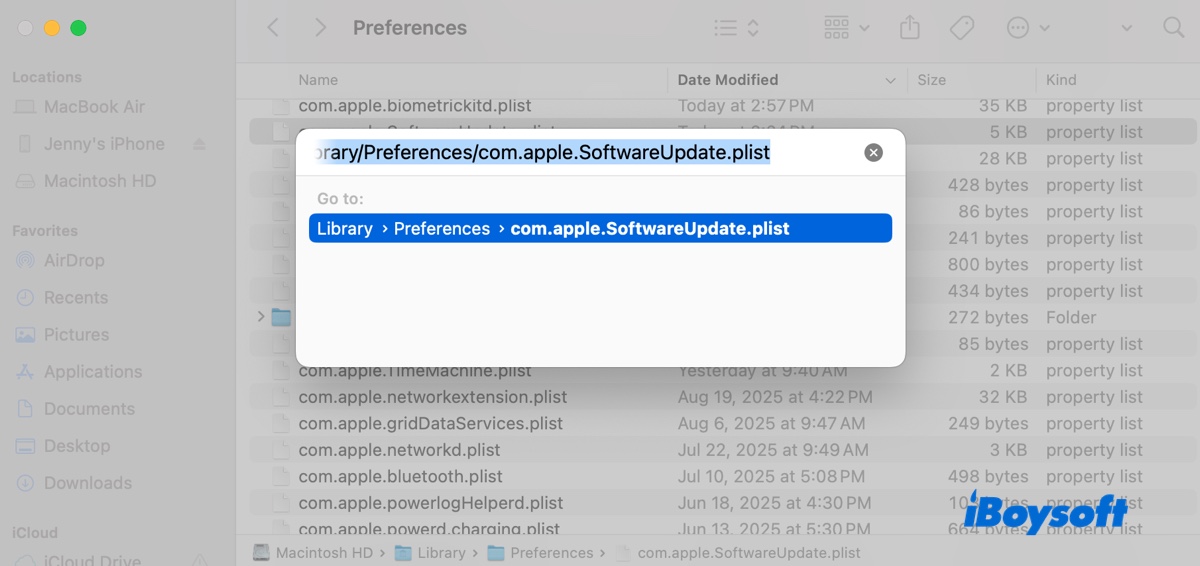
- Enterを押す。
- com.apple.SoftwareUpdate.plistを削除。
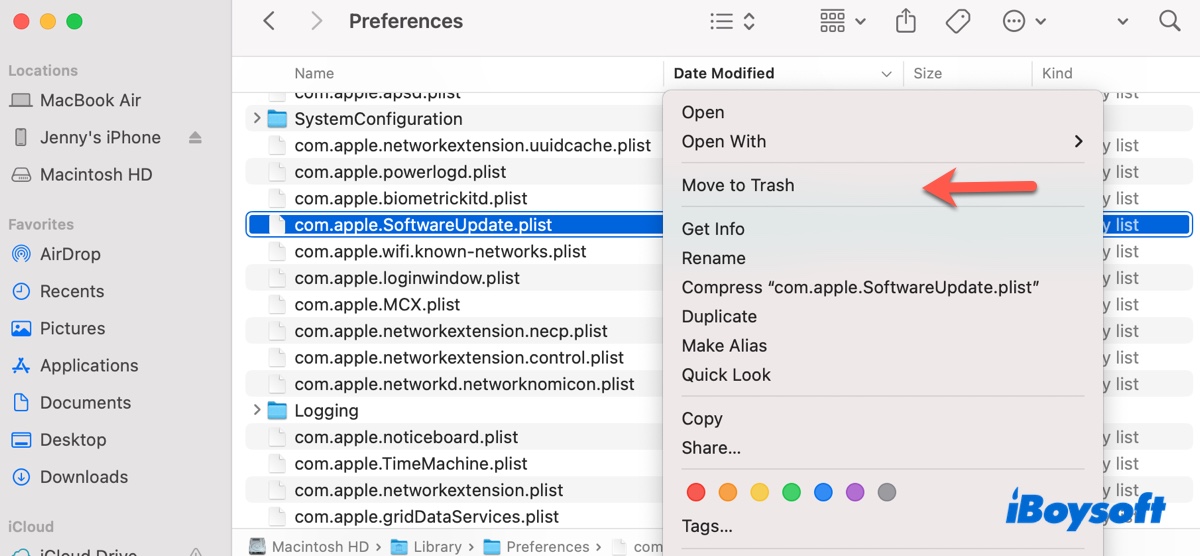
- ゴミ箱を空にする。
- Macを再起動。
再起動後、システムは新しい、問題のない環境設定ファイルを生成します。
Fix 2: 可能であればアップデートをインストールする
アップデートがあなたの組織からの意図的な動作である場合は、ポリシーに従いアップデートをインストールしてください。通知が表示されるのはアップデートが保留中であるためです。手動でアクティブにするには:
Appleメニューに移動>システム設定>一般>ソフトウェアアップデート。アップデートが利用可能な場合、今すぐインストールをクリックしてください。Macが電源に接続されていて安定したインターネット接続があることを確認してください。
アップデートをインストールすることがMacが必要とする管理されたアップデートメッセージを次の強制アップデートがプッシュされるまで永久に消える唯一の方法です。
Fix 3: IT部門に連絡する
これは組織に所属している場合に最も重要な手順です。アップデートは彼らによって必要とされます。アップデートを遅延させる正当な理由がある場合(例:中断できない重要な作業)、企業や学校のITヘルプデスクに連絡する必要があります。彼らだけが以下の権限を持っています:
- 延期の延長を許可する。
- デバイスのアップデートポリシーを変更する。
- プッシュされる特定のアップデートを説明する。
他の人々にも利益をもたらすためにこれらのソリューションを共有してください!
Macの管理された更新通知についてのFAQ
- Qなぜ私の Mac が最新であると表示されているのにこのメッセージが表示されるのでしょうか?
-
A
これは一般的な混乱のポイントです。 必要な管理更新はしばしば特定のパッケージ(XProtect または MRTSecurityResponse の更新など)または完全な macOS バージョンの更新ではないコンプライアンスチェックです。 これらの小さく迅速なセキュリティ更新は、メインのソフトウェア更新ウィンドウに反映されないかもしれませんが、それらは依然として MDM システムを介して IT 管理者によって命じられています。
- Q'Required Managed Update' プロファイルを削除できますか?
-
A
システム設定 > プライバシーとセキュリティ > プロファイル から MDM プロファイルを削除することは可能ですが、これにより電子メール、内部ウェブサイト、または VPN などの組織のリソースにアクセスできなくなる可能性が高いです。 管理プロファイルを削除する前に、常に IT 部門の承認を取得してください。
- Q'Required Managed Update' 通知はウイルスですか?
-
A
いいえ、メッセージそのものはウイルスではありません。 これは macOS からの正当な通知です。 ただし、常に用心することが重要です。 上記のように MDM プロファイルを確認することでその正当性を確認できます。 インストールされているプロファイルがなく、組織の一部でもない場合は、これは非常に異常な状況となるため、Apple サポートに連絡する必要があります。